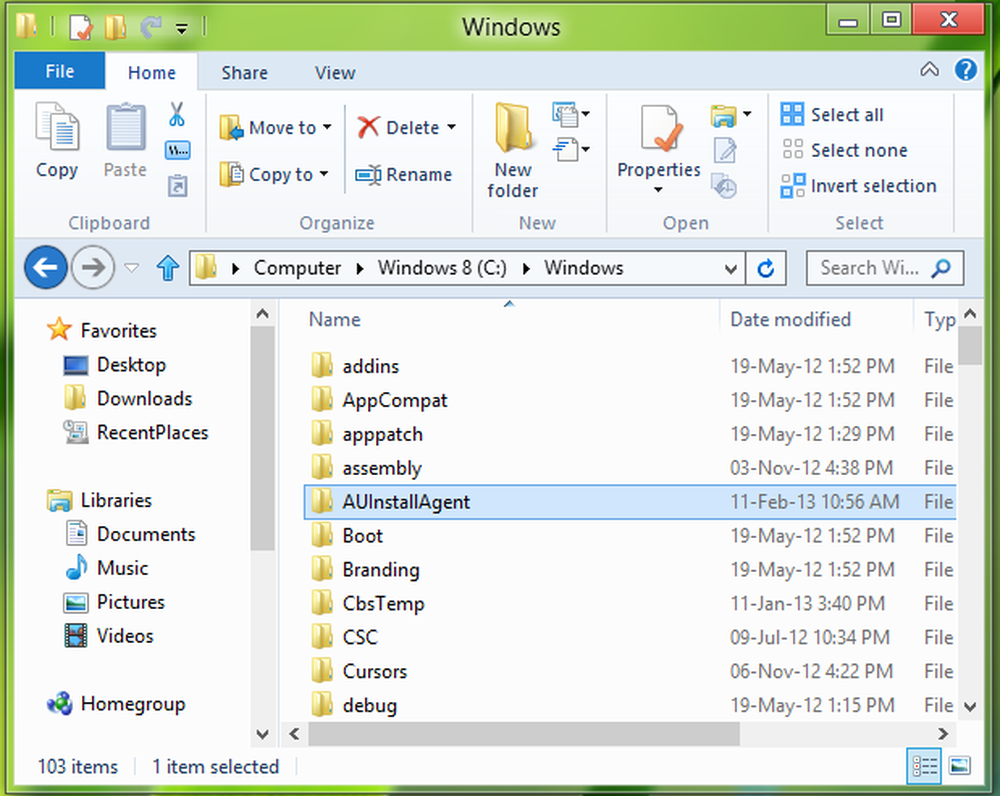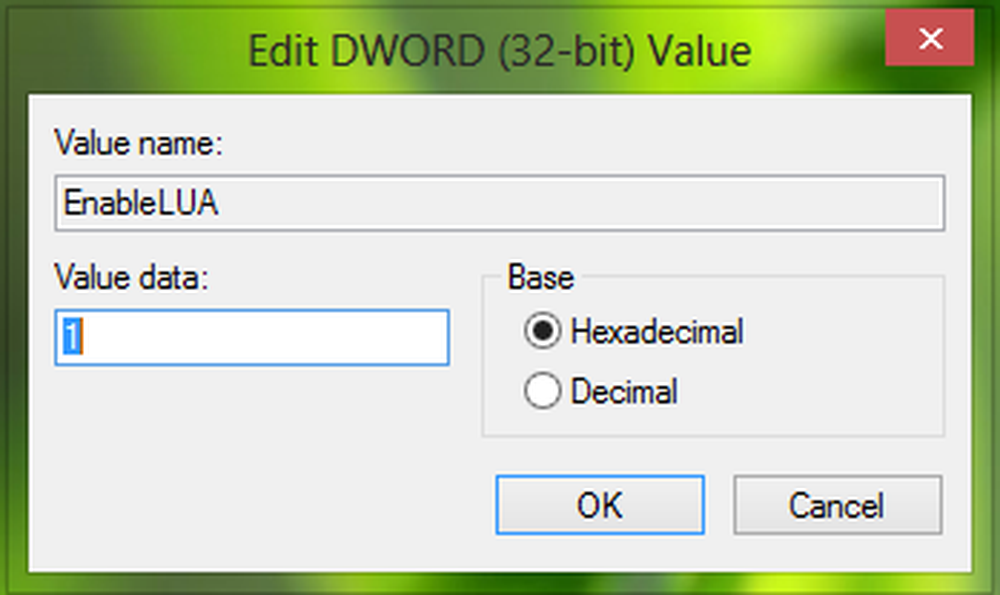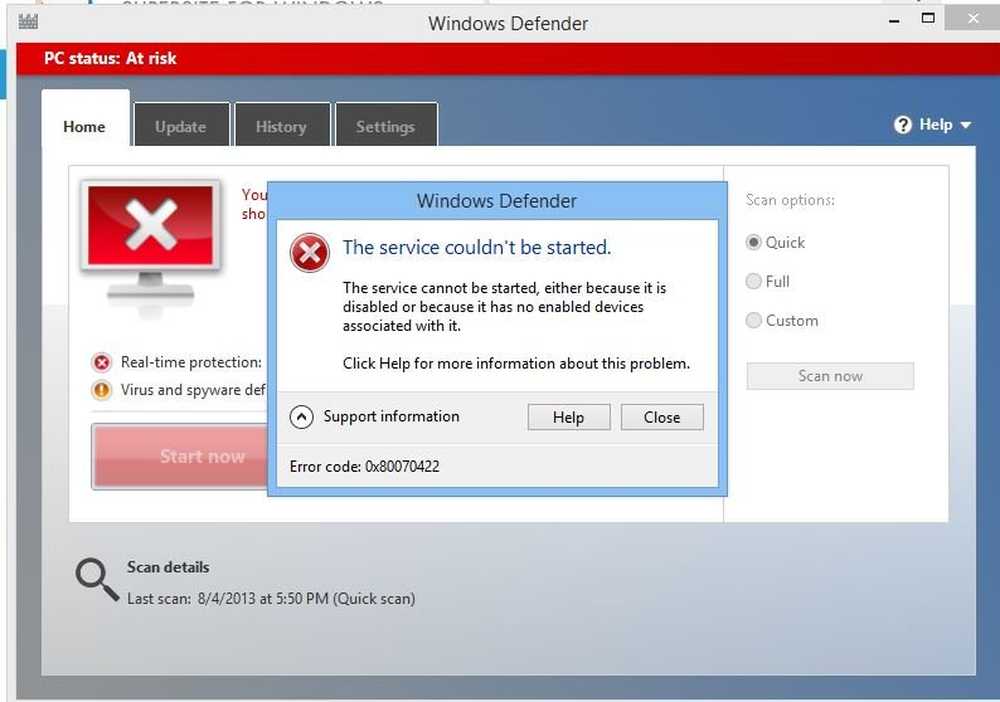Fel 0x800701e3, Förfrågan misslyckades på grund av ett dödligt maskinvarufel

Det finns många saker som kan gå fel medan även de enklaste operationerna utförs på en dator. Anledningen till detta är det faktum att ett antal små verksamheter utgör den större operation som ska utföras. Och när någon av dessa mindre inte kan fungera ordentligt, kraschar det hela operationen och en felkod utfärdas. Fel 0x800701e3 är ett sådant fel som uppstår när ett fel har uppstått för Windows 10 File Explorer när en överföring initieras från en disk till en annan. Idag kommer vi att kolla på hur du åtgärdar detta fel.

0x800701e3, Förfrågan misslyckades på grund av ett dödligt hårdvarufel
Våra följande förslag hjälper dig att åtgärda fel 0x800701e3 på Windows 10:
- Kör kontrolldisken.
- Kör systemåterställning.
- Formatera destinationsdriften.
- Kontrollera SMART-attributet.
1] Använd kontrolldisken
Vi kommer att använda kommandoradsversionen av ChkDsk för att få mer gjort.
Kör kommandotolk som administratör och kör följande kommando:

chkdsk: / f / r / x / b
Det kommer antingen att börja undersöka fel och fixa dem. Annars kommer det att dyka upp ett meddelande som säger - Chkdsk kan inte köras eftersom volymen används av en annan process. Vill du ha schemat för att denna volym ska kontrolleras nästa gång systemet startas om? (J / N)
Träffa Y för att schemalägga diskkontrollen nästa gång systemet startas om.
2] Använd systemåterställning
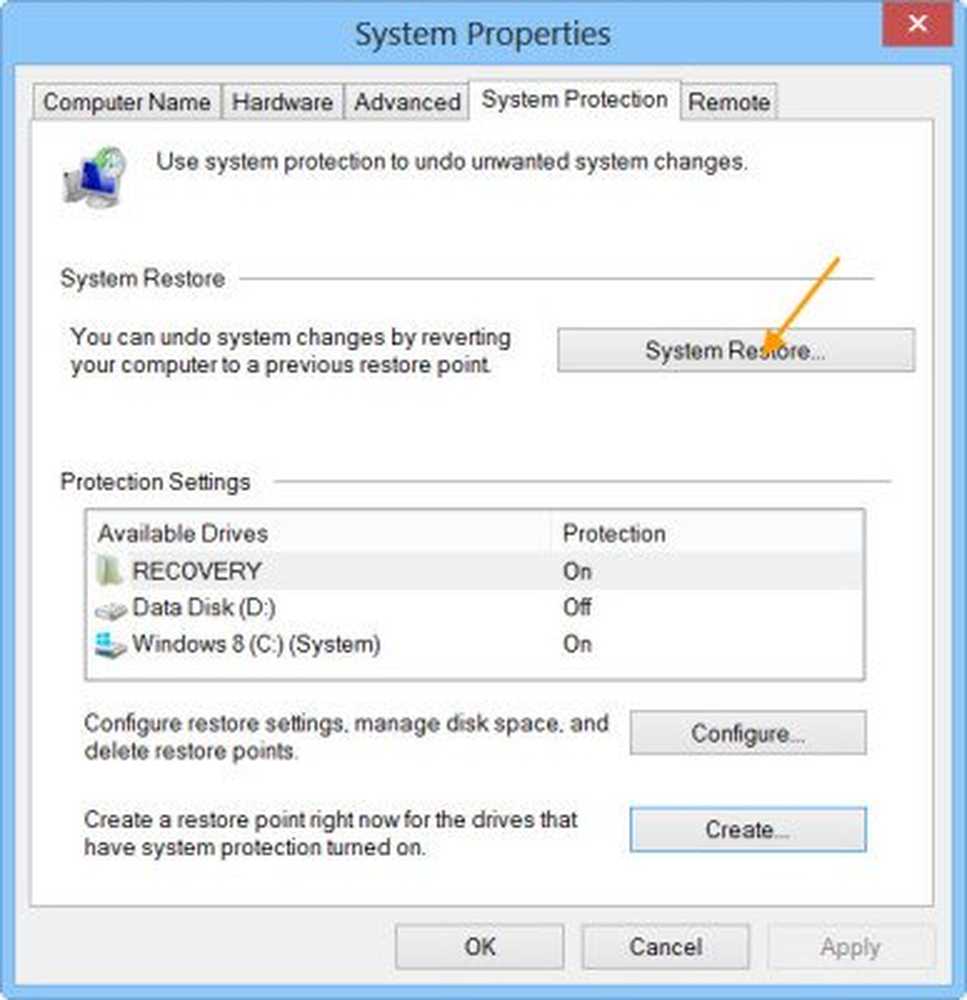
Typ sysdm.cpl i Start-sökrutan och tryck på Enter. Välj fliken märkt som Systemskydd och välj sedan Systemskydd flik.
Det öppnar nu ett nytt fönster där du måste välja önskat Systemåterställningspunkt. Efter att ha valt önskad systemåterställningspunkt följer du instruktionerna på skärmen för att återställa datorn.
Kontrollera om den här metoden kunde lösa problemet.
3] Formatera destinationsdriften
Öppna File Explorer. Högerklicka på den enhet som stöter på det fel som nämns ovan.
Från snabbmenyn väljer du Formatera. Det öppnar ett nytt mini fönster.
För menyn av Filsystem, välj alternativet för NTFS från rullgardinsmenyn.

Markera rutan som är märkt som Snabbformatering. Slutligen klickar du på Start.
Det är värt att notera att detta kommer att ta bort allt innehåll i din lagringsenhet.
4] Kontrollera SMART-attributen
I en förhöjd kommandotolk använder du WMIC (kommandoraden Windows Management Instrumentation) för att få status för enheten:
wmic diskdrive få status
Om det finns ett SMART-fel kan det indikera eventuellt fel. annars ser du statusen som returnerad som OK.
Hoppas något hjälper!